Trackpady společnosti Apple patří dlouhodobě mezi jedny z nejlepších. Především v minulých letech se vyráběly notebooky s mnohdy nekvalitními touchpady, v současnosti je sice konkurence dohání, ale i přesto si uživatele Maců nemohou ty své vynachválit. Obzvlášť po představení Force Touch trackpadu, který dokáže snímat sílu stisku po celém svém povrchu a dokonce má haptickou odezvu. Jsou tedy přímo jako stvořená pro gesta. Pokud se taková gesta naučíte v Macu používat, věřte, že zefektivní vaši práci obrovským dílem. Některé si projdeme a řekneme k nim pár tipů.
Mohlo by vás zajímat
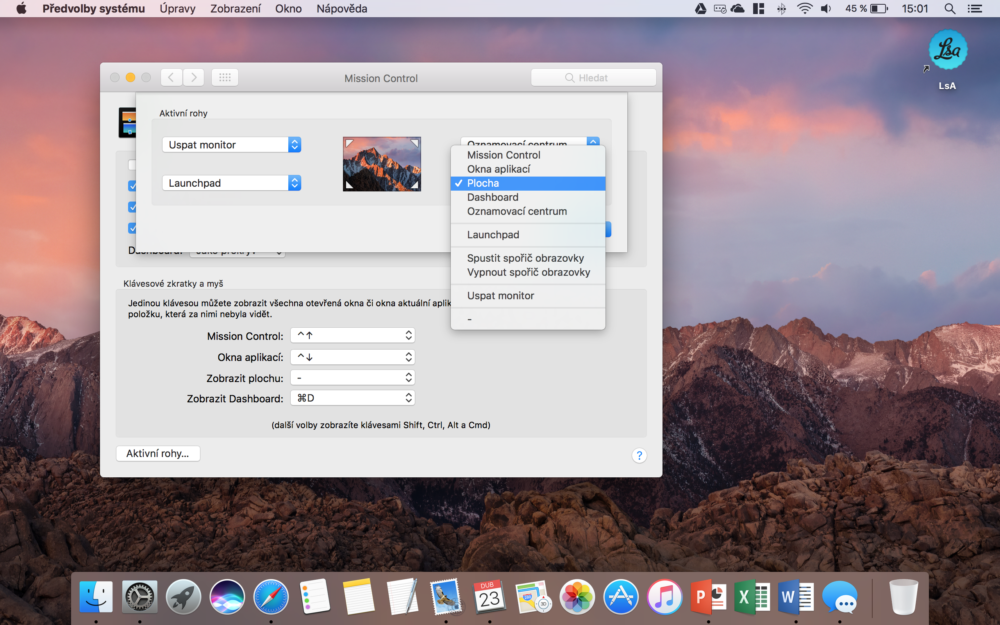
Všechna nastavení týkající se trackpadu naleznete v Nabídka Apple > Předvolby systému… > Trackpad. Zde jsou všechny možnosti hezky popsány dokonce s krátkými instruktážními videi. Přesto si některé z nich ještě více popíšeme.
Ukazování a klikání
V této kategorii najdete vše, co se týká samotného kliknutí. Zde bych především pro nové uživatele Macu zdůraznil první tři volby. Pokud jste zvyklí na chování systému Windows, bude třeba tyto možnosti s velkou pravděpodobností změnit.
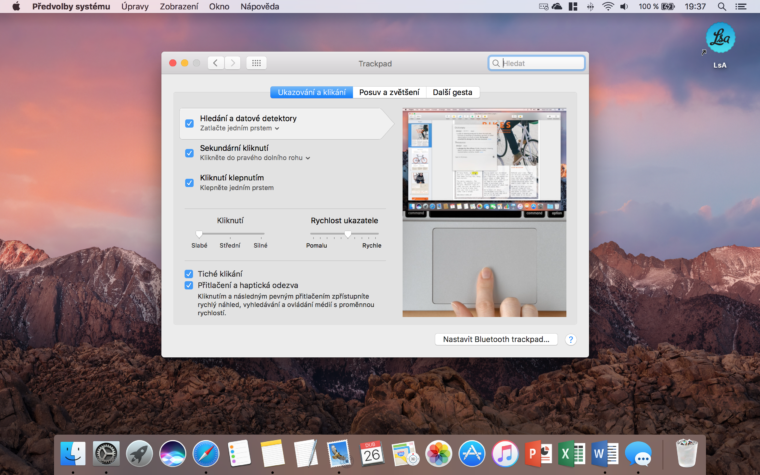
Hledání a datové detektory je skvělá funkce umožňující zatlačením jedním prstem (nebo klepnutím třemi prsty) zobrazit jakýsi rychlý náhled položky, na kterou právě klikáte. Například pokud takto silně zatlačíte na odkaz v Safari, zobrazí se malé náhledové okno s odkazovanou internetovou stránkou. Pokud takto zatlačíte ve Finderu na složku, zobrazí se zase její stručné informace. Silné zatlačení této funkce je obdobou 3D Touch na iPhonu.
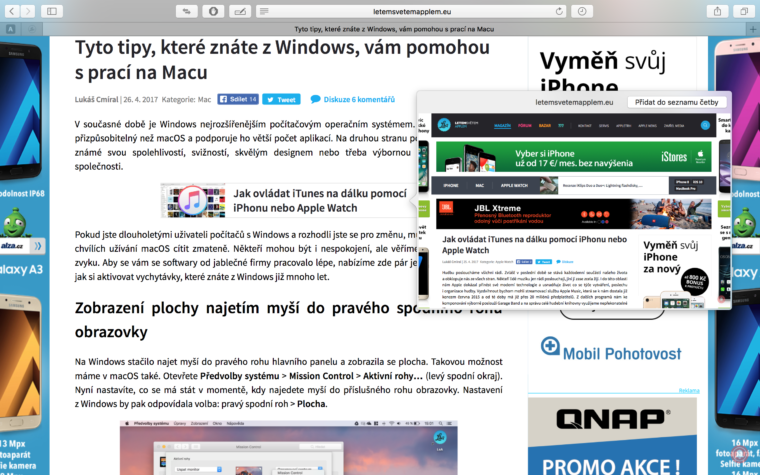
Posuv a zvětšení
Zde naleznete nastavení týkající se pohybu obsahu na obrazovce. Rád bych pouze podotkl, že tyto funkce mohou někdy z neznámých důvodů přestat pracovat. Jedná se především o Zvětšení nebo zmenšení a Otáčení. Stává se to při přetížení Macu a problém vyřeší restartování počítače. Závada byla Applu již oznámena.
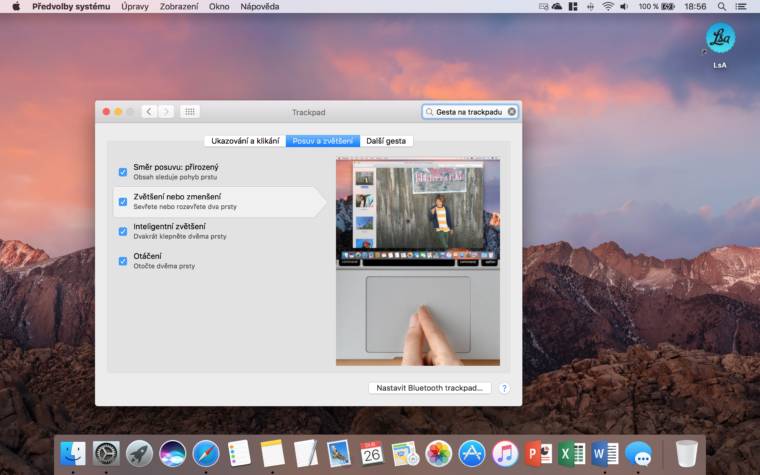
Další gesta
Tato kategorie obsahuje ty nejužitečnější vychytávky. Gesta dokáží zrychlit vaši práci na Macu zejména při mnoha otevřených oknech a více aplikacích v režimu celé obrazovky najednou. Osobně doporučuji nastavovat vždy nejmenší potřebný počet prstů, pro mne je to pohodlnější i rychlejší.
Přejetí mezi aplikacemi je mnou nejvíce využívaná funkce. Dokáže zařídit bleskurychlý pohyb v plochách a aplikacích na celé obrazovce. Je užitečným doplňkem klávesové zkratky cmd ⌘ + tab.
Aplikace Exposé je nepříliš známou, ale přesto užitečnou funkcí. Při přejetí přes trackpad třemi/čtyřmi prsty se zobrazí všechna otevřená okna právě spuštěné aplikace. V Safari je její využití obzvlášť výhodné, pokud navštěvujete stránky se samo otevíracími reklamními okny. Takto si v nich můžete udělat pořádek a hezky jedno po druhém zavřít.
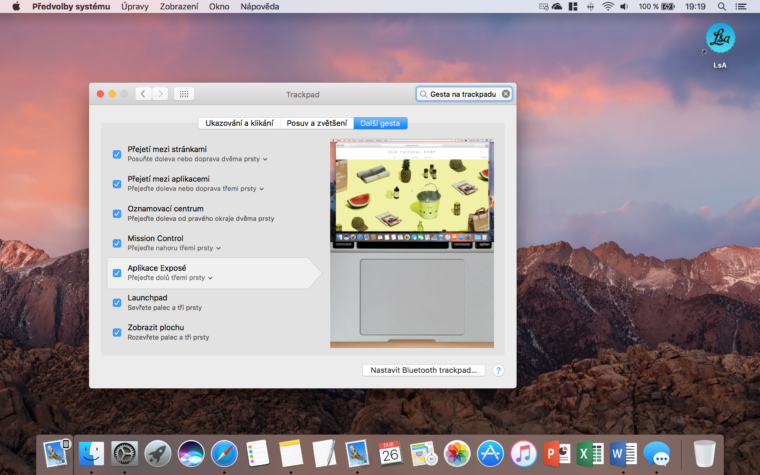









Článok ako od úplného nováčika, k jednotlivým bodom sa nejdem vyjadrovať, ani k tomu, že tu toho moc chýba a čo mi vadí, ale pre všetkých, ktorí čítajú, ak chcete využiť plný potenciál Macu, používajte všade, čo možno najväčší počet prstov.
!
Tam, kde je možné vybrať štyri, použite štyri. Problém je, že pri použití troch si deaktivujete gestá troma prstami (finder/settings napríklad, čo je pre mňa kľúčové gesto o ktorom málokto vie, alebo rýchly pohyb dopredu/späť v safari).
Stačí mi dať vedieť a napíšem vám článok o gestách, ktorý bude kompletný.
Mohol by si. Nehovorim ze clanok je zly ale troska viac komplexnosti by nezaskodilo :)
Napíš článok o gestách. Radi si ho prečítame. :)
Je to tam, nájdete to v sekcii macOS, ak zmizne z posledných pridaných :)
Sledujte fórum chalani, ak bude chuť, napíšem článok :)